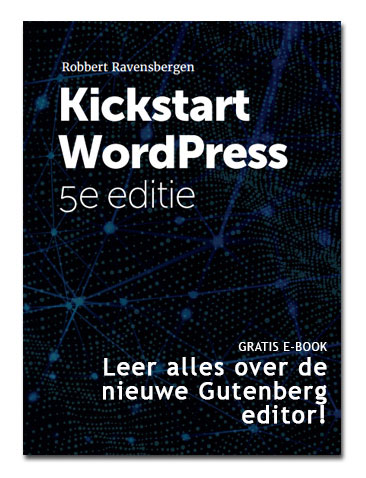Ik dacht dat ik WordPress inmiddels wel door en door kende. Maar zelfs na 8 jaar werken met WordPress ontdek ik af en toe nog iets nieuws. En handige dingen soms, waardoor ik me afvraag “Hoe kan ik dat ik dat niet wist?!”. Jij kunt deze fase in ieder geval overslaan met deze 6 handige WordPress Tips! Ik ben benieuwd of je ze allemaal al kende.
Weg met de ‘Geen categorie’
Nadat je WordPress geïnstalleerd heb is er altijd 1 voorbeeldbericht. En die zit in de categorie me de naam ‘Geen categorie’. Heel zinvol 😉 Maar als je niet oppast dan worden nieuwe artikelen die je schrijft daar ook nog eens aan toegevoegd. Heb je een Engelse versie van WordPress dan heet het ding overigens ‘Uncategorized’.
Je kunt dit nu op wee manieren oplossen:
1. Wijzig de naam van deze categorie naar ‘Algemeen’ of ‘Nieuws’ of iets anders dat algemeen toepasbaar is. Dit is de standaard categorie, dus nieuwe berichten worden daarin geplaatst. Je kunt de naam wijzigen bij Berichten / Categorieën. Denk eraan dat je ook de ‘slug’ aanpast, anders blijft de oorspronkelijke titel in de url staan.
2. Als alternatief voeg je een nieuwe categorie toe en stelt deze in als de nieuwe ‘standaard categorie’. Dat doe je bij Instellingen / Schrijven.
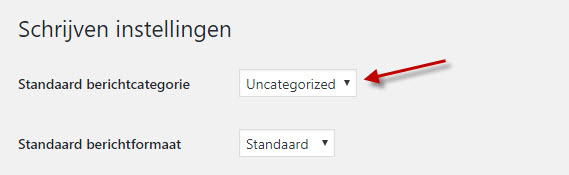
Maak gebruik van embedding!
Wat ooit begon met YouTube en nog enkele diensten, is uitgegroeid tot een volwaardige methode om media als video en audio in je website op te nemen. En dat gaat echt superhandig. Het enige dat je hoeft te doen is het plaatsen van een link naar het betreffende bestand.
Bijvoorbeeld zo:
https ://www.slideshare.net/HubSpot/slideshare-for-cro-webinar
En hier vervolg je je reguliere tekst.
Het resutlaat is als volgt:
In dit voorbeeld gebruik ik dus een SlideShare presentatie. Maar dit werkt dus ook voor YouTube, Vimeo, Spotify, Instagram en nog veel meer! Makkelijker kan het niet. Voor een complete lijst met alle embedding mogelijkheden in WordPress kijk je hier.
Eenvoudigere links
Als je intern wilt linken naar een ander artikel of pagina dan kun je gebruik maken van een zoekfunctie om de juiste link op te zoeken. Selecteer de tekst waar je de link wilt plaatsen en druk op CTRL-K (Mac: CMD-K). Natuurlijk kun je ook de knoppenbalk gebruiken, maar toetsenbord shortcuts werken nu eenmaal sneller. Een compleet overzicht van alle toetsenbord shortcuts vind je overigens hier.
Direct na het verschijnen van het vereenvoudigde link-schermpje kun je al gaan zoeken:
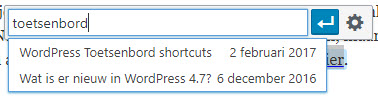
Klik op het tandwiel om het oorspronkelijke scherm te gebruiken dat meer mogelijkheden biedt.
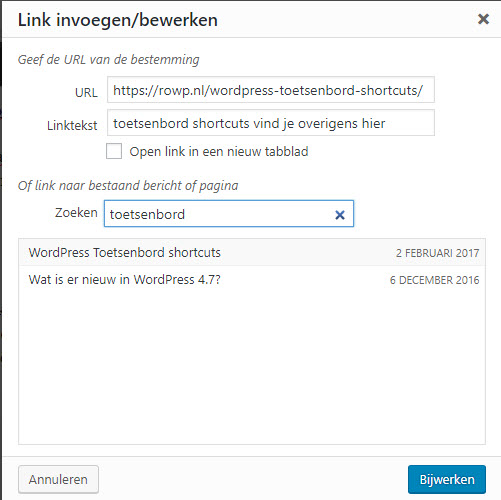
Wist je overigens dat je door middel van een eenvoudige link een gebruiker ook heel simpel een pdf of ander bestand kunt laten downloaden? Als het niet nodig is de bezoeker om gegevens te vragen dan kun je je pdf gewoon uploaden in de media bibliotheek en er vanuit je tekst een link naar leggen. Heb je meer hulp nodig daarbij, lees dan hier hoe je zo’n pdf link maakt.
Reageer op je reacties
Dit is echt een tekortkoming van WordPress. Op het gemiddelde blog kunnen lezers reageren op je artikelen. Maar wanneer je vervolgens daar als auteur een antwoord op geeft dan wee ze inzender dat niet. Zou het niet handig zijn als iemand ervoor kan kiezen om op de hoogte gehouden te worden van verdere reacties? Vooral op een blog zoals deze is het handig wanneer de lezer dat kan doen.
Hoewel ik me in dit artikel zo veel mogelijk wil beperken tot WordPress zelf, is het in deze situatie alleen mogelijk het probleem op te lossen door middel van een plugin: Subscribe to Comments Reloaded. De plugin laat zich gemakkelijk instellen en vertalen en is een must voor elk blog dat de interactie met de bezoeker aan wil gaan.
Snel bewerken
In een overzicht met WordPress tips is dit er een die ik zelf eigenlijk nooit gebruikte, maar toch wel handig blijkt en je tijdwinst kan opleveren. Wanneer je je in de wp-admin bevindt, in het overzicht met berichten, kun je een bericht daar direct wijzigen. Gebruik hiervoor de link Snel bewerken. Die wordt zichtbaar wanneer je met je muis over de titel beweegt. Ok, je kunt hier niet alles aanpassen, maar het biedt toch wel de nodige mogelijkheden, zoals het wijzigen van tags, categorieën of het publiceren van je bericht.
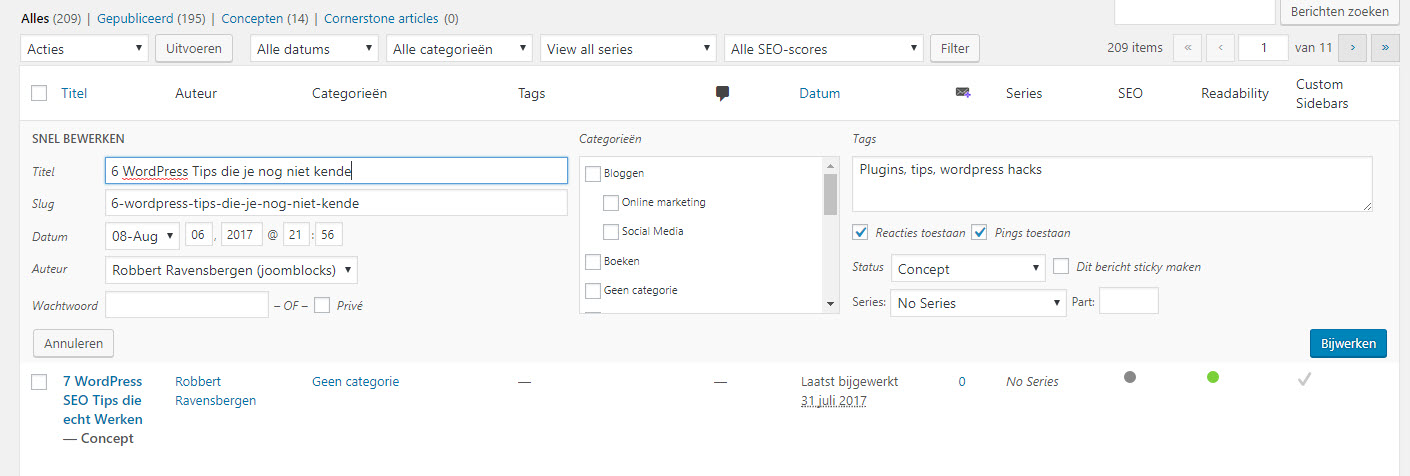
De Sticky Post benutten
Op je blogpagina (tegenwoordig is dat meestal niet meer je homepage) vind je een overzicht van de meest recente berichten. De nieuwste staat daar bovenaan. Maar wat als je dat niet wilt? Je kun dan de ‘sticky post’ gebruiken. Een bericht da gemarkeerd is als ‘sticky’ blijf bovenaan de blog pagina staan, ook als er nieuwere berichten zijn.
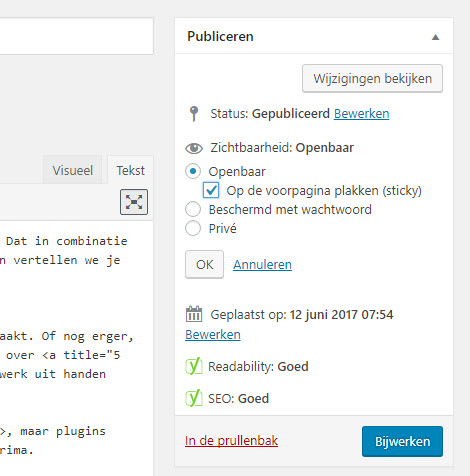
Soms voegen themes overigens vergelijkbare functies toe, die je nog meer controle geven over het uiterlijk en de volgorde van je blogpagina.
En jij? Heb nog WordPress tips die we kunnen delen met andere gebruikers? Laat het weten in de reacies hieronder!